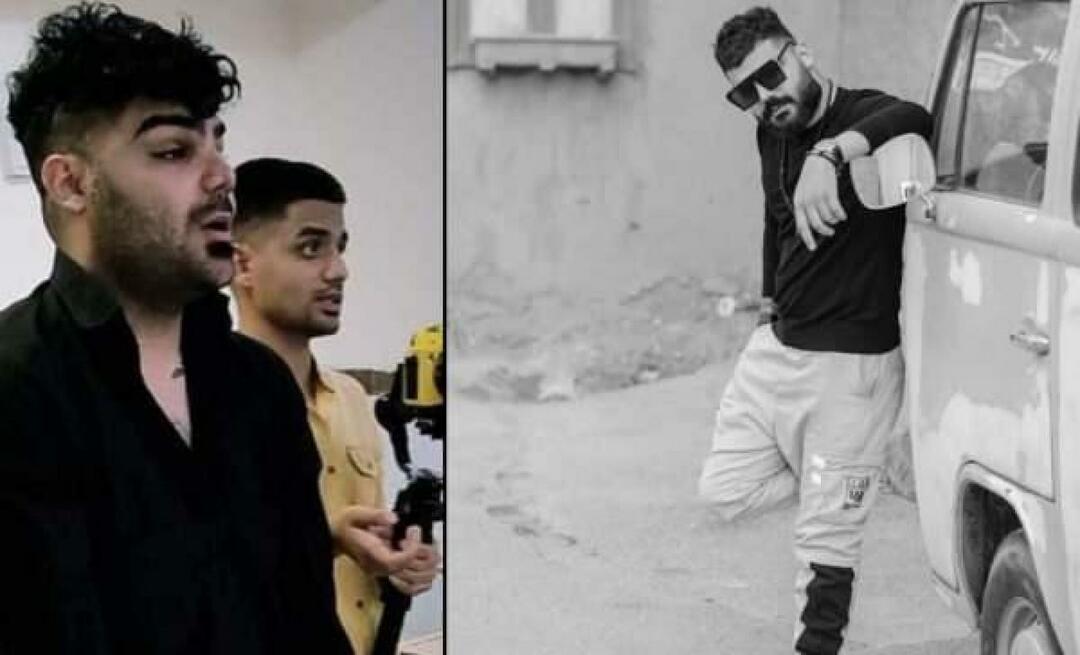Kuidas kustutada Bing Chat AI otsinguajalugu
Microsoft Bingi Vestlus Ai Bing Kangelane / / April 02, 2023

Viimati värskendatud

Kui kasutate Microsofti Bing Chat AI-d ja tunnete muret privaatsuse pärast, saate Bing Chat AI-s oma otsinguajaloo kiiresti kustutada. Siin on, kuidas.
Bing Chat AI on populaarne tehisintellekti (AI) tööriist, mille on välja töötanud Microsoft ja mis pakub vestluspõhist lähenemist otsingupäringutele.
Vestlusbot on loodud suhtlema kasutajatega, kes kasutavad päringute mõistmiseks ja neile vastamiseks loomulikku keeletöötlust ja masinõpet. Kuigi see on meeldiv AI kogemus, kogub ja salvestab see teie päringuid Bingi otsinguajaloo osana.
Ehkki te ei pruugi oma andmeid tegelikus vestluskastis näha, ei pruugi te selle kasutusajaloo talletamist hinnata. Lugege allpool, kuidas kustutada Bing Chat AI otsinguajalugu.
Kuidas kustutada Bing Chat AI otsinguajalugu
Teenus Bing Chat AI sisaldab lugude päringuid Bingi otsinguajaloo osana. Päring, mille see salvestab, on võtmefraas, mis kuvatakse valiku „Otsi” kõrval. Samuti on oluline märkida, et Bing Chat AI ei säilita kõiki päringuid; AI täiustamiseks on vaja proovivõttu.
Siiski, kui olete vestlusroti kasutamise ajal mures privaatsuse pärast, saate Bing Chat AI-s oma otsinguajaloo kustutada.
Otsinguajaloo kustutamiseks Bing Chat AI-st tehke järgmist.
- Klõpsake nuppu menüünupp Bing Chat AI lehe paremas ülanurgas.
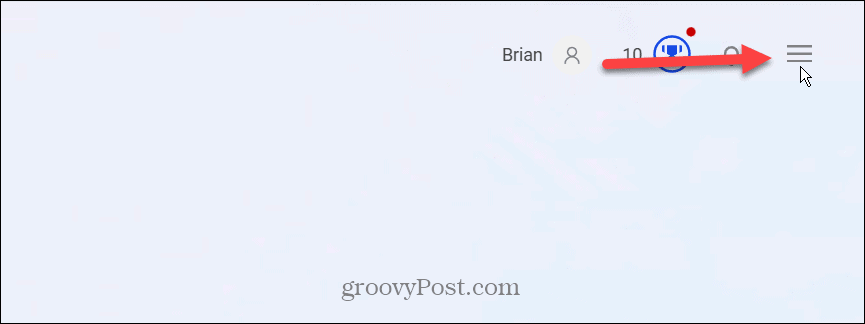
- Valige Otsinguajalugu kuvatavast menüüst.
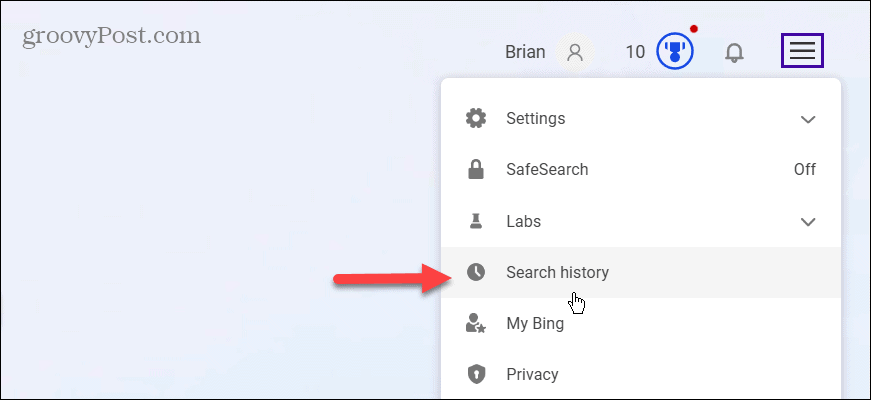
- Alates Tegevus jaotises tühjendage üksikud päringud, klõpsates nuppu Prügikast ikooni selle kõrval.
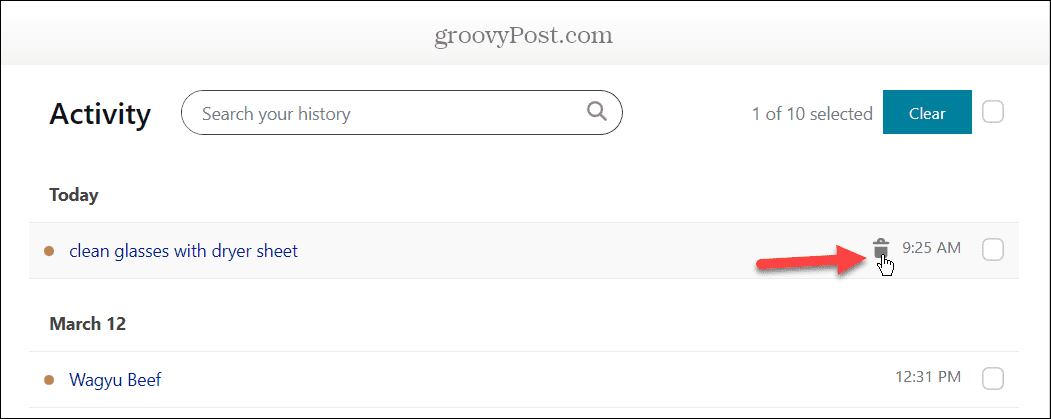
- Kui saate sõnumi oma konto kinnitamiseks, klõpsake nuppu Kinnitage nuppu ja teil palutakse oma Microsofti kontole sisse logida.

- Valige igaüks, mille soovite eemaldada, ja klõpsake nuppu Selge nuppu mitme otsingupäringu eemaldamiseks.
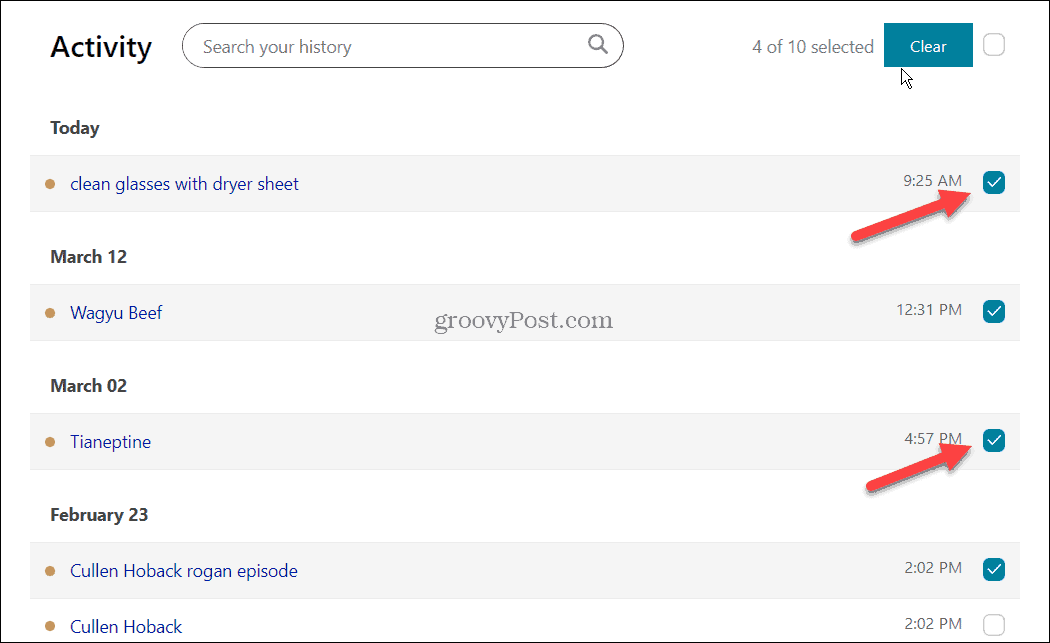
- Võite klõpsata ka valiku kõrval Selge nuppu, et valida kõik päringud, ja klõpsake nuppu Selge nuppu.
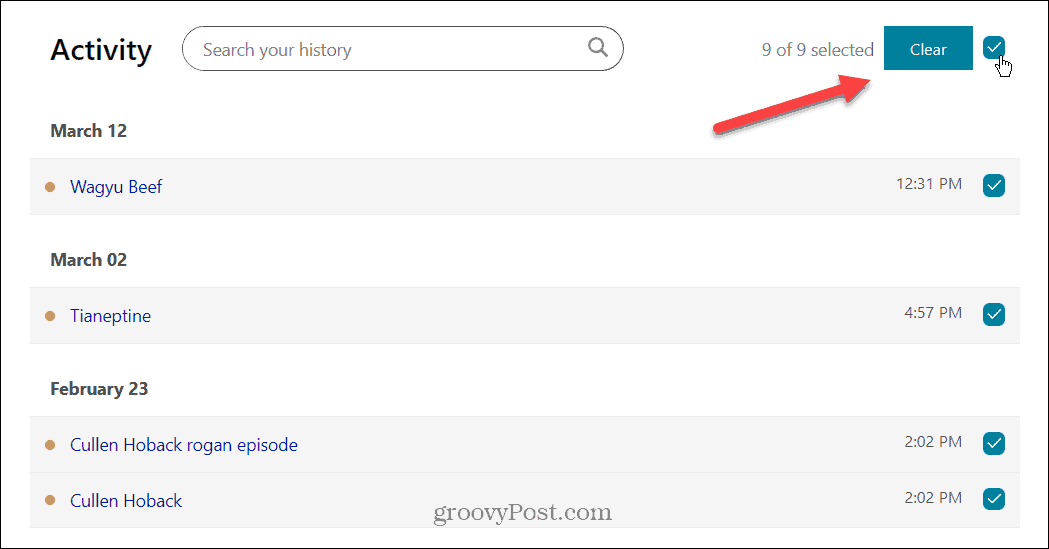
- Samuti võite soovida kõik otsingupäringud ühe hoobiga kustutada. Seega klõpsake nuppu Tühjenda kõik all Hallake ja tühjendage oma ajalugu kast ülaosas.
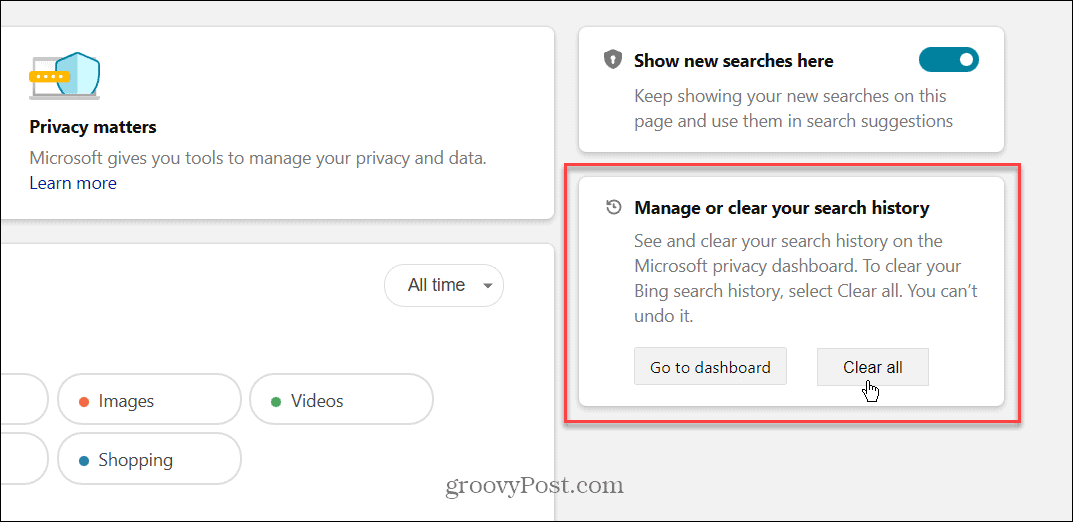
- Klõpsake nuppu Kustuta kõik nuppu, kui kuvatakse kinnitusteade.
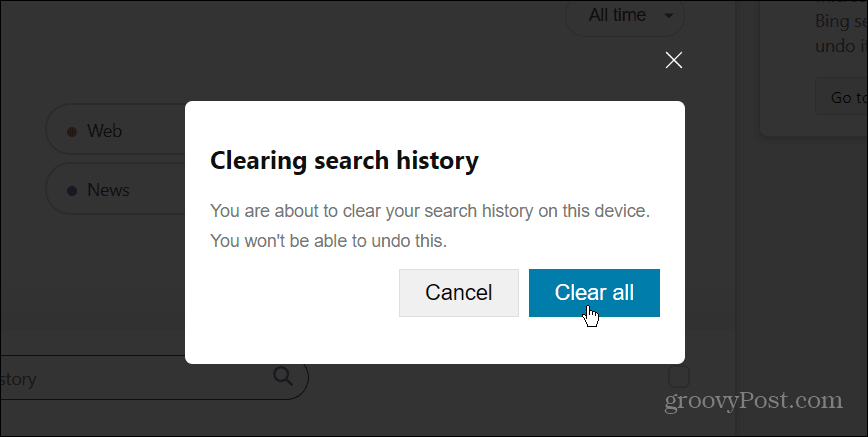
- Kui olete Bing Chat AI-s oma otsinguajaloo kustutanud, võiksite selle sisse lülitada Kuva uued otsingud siin lülitit, et oma otsinguajalool silma peal hoida.
- Kui eelistate seda peita, lülitage lüliti selle asemel välja.
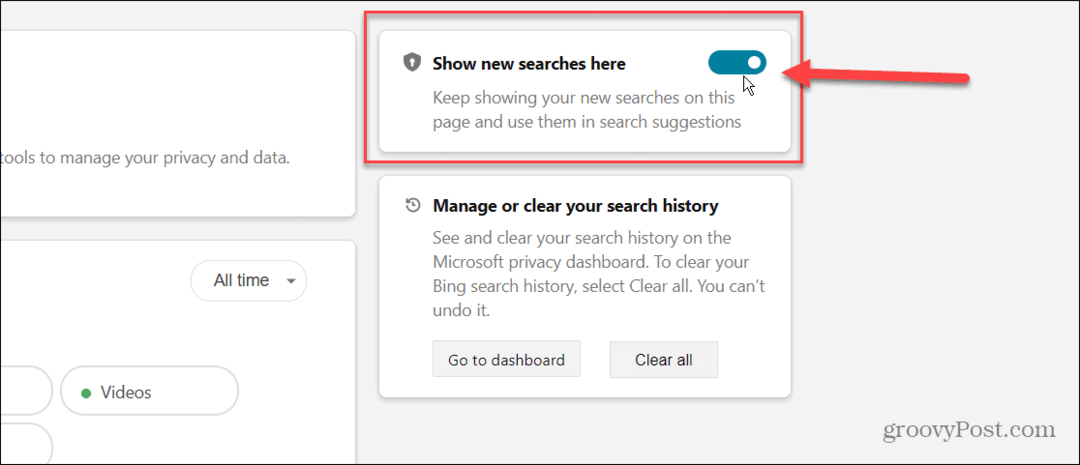
Turvalisus Windowsis ja Microsoft Edge'is
Kui soovite kasutada Bingi vestlusrobotit, kuid säilitada teatud privaatsust, on mõistlik kustutada oma otsinguajalugu Bing Chat AI-s. Ajaloo kustutamine omakorda eemaldab päringud teie Microsofti kontolt.
Pange tähele, et Bing Chat AI on selle kirjutamise ajal piiratud eelvaatega. Kuid kui olete sellele juurde pääsenud, teate, kuidas Microsofti AI-st otsinguajalugu eemaldada. See töötab sarnaselt ChatGPT-ga, kuid pakub rohkem vestluskogemust. See on sisseehitatud ka Microsoft Edge'i brauserisse.
Lisateavet tehisintellekti või võrgus turvalisuse tagamise kohta vaadake, kuidas seda teha ChatGPT-s andmete kogumisest loobumine. Samuti võiksite õppida, kuidas seda teha blokeerige Microsoft Edge'is crapware või tutvuge kasutamisega Kahefaktoriline autentimine (2FA) kõigi seda toetavate veebikontode jaoks.
Kuidas leida oma Windows 11 tootevõti
Kui peate teisaldama oma Windows 11 tootenumbri või vajate seda lihtsalt OS-i puhtaks installimiseks,...